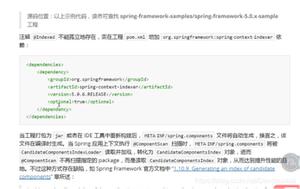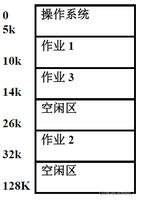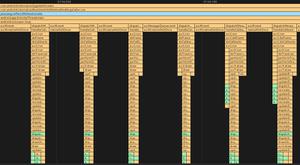如何解决Microsoft Store错误0x8004E103
0x8004E103基本上是当您启动Microsoft Store或从此处下载的应用程序时发生的商店错误。在这篇文章中,我们将讨论此错误代码背后的可能原因以及应该在Windows11/10上修复它的五个解决方法。
是什么导致Windows11/10上的存储错误0x8004E103?
当您的设备遇到以下一个或多个问题时,可能会发生此错误 –
- 您从 Windows 应用商店安装了错误的应用程序:如果在安装应用程序时出现一些网络问题,应用商店可能会错误地安装该应用程序。删除计算机上最近安装的程序,然后检查问题是否通过这种方式解决。
- 与商店相关的故障:首先尝试对 Microsoft Store 进行故障排除。如果这没有帮助,请在 Windows 11/10 上修复、重置或重新安装此系统应用程序。
如何解决错误代码 0x8004E103
要解决 Windows 11/10 上的存储错误 0x8004E103,请尝试以下建议。我们建议按照放入时的相同顺序应用这些解决方案。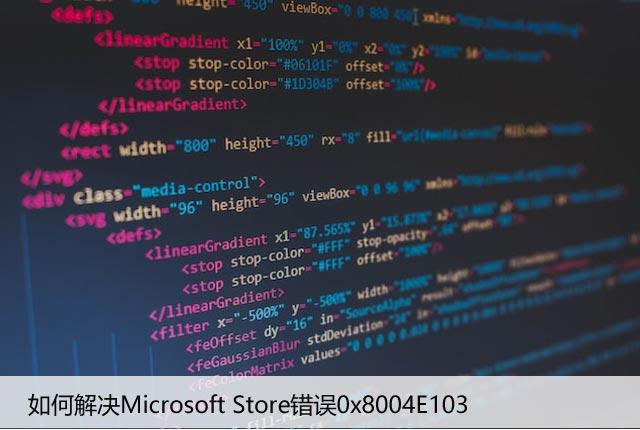
1]运行Windows Store Apps Troubleshooter
解决 Windows 11/10 中任何应用商店错误代码的最佳方法是使用 Windows 应用商店应用疑难解答。以下是运行此实用程序的方法 –
视窗 11:
- 按Win + I并在左窗格中选择系统。
- 在右侧面板上 找到并单击“疑难解答” 。
- 展开后,单击其他疑难解答。
- 向下滚动到底部,然后单击Windows 应用商店应用程序上的运行按钮。
- 当故障排除程序启动时,单击下一步并按照屏幕上的说明进行操作。
视窗 10:
- 右键单击 Windows 图标并选择“设置”。
- 转到更新和安全 > 疑难解答。
- 转到右侧窗格并单击其他疑难解答。
- 在下一个窗口中,向下滚动到底部并单击 Windows Store Apps。
- 当此框展开时,点击Run the troubleshooter。
- 单击下一步并按照故障排除窗口中显示的屏幕说明进行操作
2]卸载触发错误代码0x8004E103的应用程序
有时,此错误仅在您启动特定应用程序时出现。这可能是因为您安装了有问题的应用程序或下载了错误的可执行文件。如果是这种情况,卸载该特定应用程序是摆脱此持续错误的最佳方法。以下是从 Windows 设备中删除应用程序的方法 –
- 按 Win + X 并选择Apps & Features。在 Windows 11 22H2 上,已安装的应用程序取代了术语“应用程序和功能”。因此,您需要在此版本上选择已安装的应用程序。
- 向下滚动并找到您想要从 电脑 上卸载的应用程序。您也可以使用搜索栏找到该程序。
- 找到后,单击三个点并选择卸载。
- 接下来会出现一个提示,询问您是否真的要删除此应用程序。好吧,再次单击“卸载”。
- 从您的 电脑 成功删除此应用程序后,重新启动您的计算机。
重新登录您的设备并检查问题是否已通过这种方式解决。
3]修复或重置微软商店
Microsoft 允许修复或重置 Windows 11 或 10 电脑 上已安装的应用程序。由于 Microsoft Store 未按预期运行,您可以使用以下步骤修复或重置此系统应用程序 –
- 启动设置并导航到以下路径 –
Settings (Win + I) > Apps > Installed Apps
- 通过向下滚动光标找到 Microsoft Store。
- 找到后,单击其右端可用的三个垂直点。
- 在弹出窗口中选择高级选项。
- 在下一个窗口中,再次向下滚动到重置部分。
首先,点击修复按钮并检查错误 0x8004E103 在启动商店应用程序时是否已解决。万一再次出现此错误,您可以重新访问上述路径并点击重置按钮。
4] 使用终端重新安装 Microsoft Store
如果错误 0x8004E103 仍然出现,则您只有一个选择,那就是重新安装 Microsoft Store。由于没有任何直接方法可以从 Windows 11 中删除系统应用程序,因此您必须在 Windows 终端上运行卸载命令。按照以下说明在您的 电脑 上删除并重新安装 Windows 应用商店 –
- 按 Win + X,然后在电源菜单上选择 Windows 终端(管理员)。
- 默认情况下,终端打开到 PowerShell。好吧,将以下代码复制/粘贴到闪烁的光标附近,然后按Enter –
Get-AppXPackage *WindowsStore* -AllUsers | Foreach {Add-AppxPackage -DisableDevelopmentMode -Register “$($_.InstallLocation)\\AppXManifest.xml”}
- 等待此命令成功运行。一旦结束,关闭终端并重新启动您的电脑。
希望错误 0x000001f4 现在必须已经解决。
5]使用系统还原或重置您的电脑
如果您记得过去某个时候创建过系统备份,并且当时没有发生此错误,则您应该使用该还原点。但是,如果您的计算机上没有可用的系统备份,您最好通过云重置您的设备或全新安装 Windows 11。
仅此而已。
以上是 如何解决Microsoft Store错误0x8004E103 的全部内容, 来源链接: utcz.com/dzbk/939502.html